by Rokaiya Yeasmin Munni on June 13, 2018
a képek elengedhetetlenek a webhelyéhez. Vizuális útmutatásokat nyújtanak a felhasználók számára, és erősítik a márka identitását — a termékfotók pedig az online vásárló élményének szerves részét képezik.
- ingyenes e-kereskedelem & termékfotózási tippek
- Tartalomjegyzék
- a képméret csökkentése a Photoshopban
- ingyenes webes eszközök a képek szerkesztéséhez és a fájlméret csökkentéséhez
- webes eszközök a képek tömörítéséhez és a fájlméret csökkentéséhez
- további eszközök a képek tömörítéséhez és a fájlméret csökkentéséhez
- Plugins, amelyek csökkentik a kép méretét a CMS-en belül
- WordPress
- Shopify
- Magento
- kiszervezi a kép átméretezés igényeinek
- a lényeg
- címkék:
ingyenes e-kereskedelem & termékfotózási tippek
ráadásul, ha a képeket SEO-ra optimalizálták, sok új forgalmat generálhatnak (és növelhetik az értékesítést!) Különösen akkor, ha online áruháza vagy fényképészeti portfóliója van, a képek a meghatározó okok, amelyek miatt a felhasználók elsősorban az Ön webhelyére látogatnak, igaz? A rossz képek egyszerűen nem választhatók.
Tartalomjegyzék
- A képméret csökkentése a Photoshopban
- ingyenes webes eszközök a képek szerkesztéséhez és a fájlméret csökkentéséhez
- webes eszközök a képek tömörítéséhez és a fájlméret csökkentéséhez
- további eszközök a képek tömörítéséhez és a fájlméret csökkentéséhez
- Plugins, amelyek csökkentik a képméretet a CMS-ben
- a kép átméretezési igényeinek kiszervezése
- a lényeg
ha azonban túl nagy méretű képeket tölt fel a webhelyére, azok lassíthatják az oldal betöltési idejét, és ezáltal hozzájárulhatnak a magasabb visszafordulási arányhoz és az eladások csökkenéséhez. Ha valaha is csökkentette a kép méretét, akkor valószínűleg tisztában van a kép minőségének károsodásának kockázatával.
de vannak módok a képméret csökkentésére és a minőség megőrzésére. Íme, hogyan:
a képméret csökkentése a Photoshopban
ehhez az oktatóanyaghoz az Adobe Photoshop CC 2017-et használtuk. A pontos lépések a Photoshop más verziói esetében eltérőek lehetnek.
először határozza meg az ideális képarányt, és ha a képet le kell vágni — ezt az határozza meg, hogy milyen típusú fényképről van szó, és hol fogják használni a webhelyén (fő termékkép, termék bélyegkép, Kezdőlap szalaghirdetés stb.)
ha egy képet egy indexképhez vág, a kivágás eszköz kiválasztása után könnyedén kiválaszthatja az 1:1 képarányt a bal felső sarokban.

ezután itt az ideje, hogy megváltoztassa a kép méretét és tömörítési minőségét, mindkettőt megteheti a Photoshop Mentés webes eszközével.
Fájl > Exportálás > Mentés webre (örökölt)
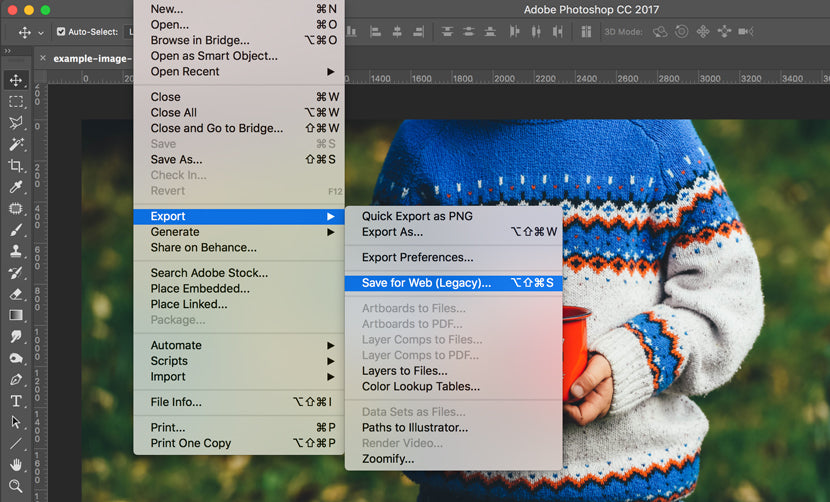
és itt jön a trükkös rész — valójában megváltoztatja a kép méretét és tömöríti azt.
a Mentés webre ablakban számos funkcióra kell figyelni.
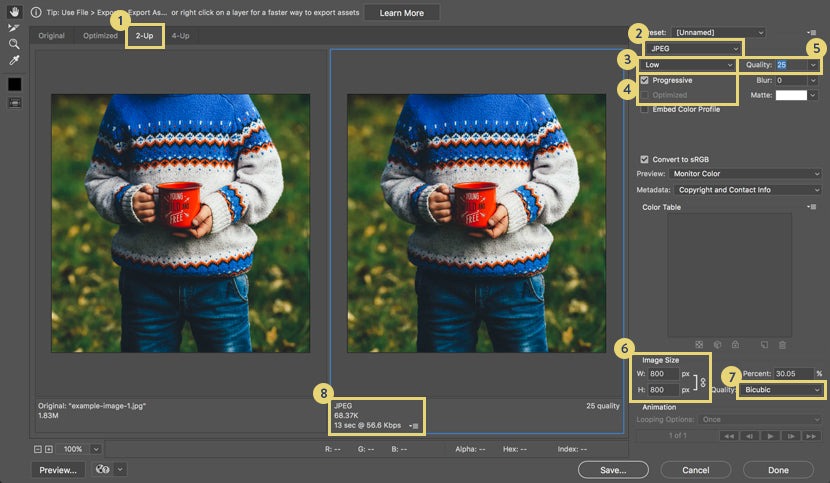
- 2-fel (és 4-fel): ez biztosítja az eredeti kép és a tömörített fájl egymás melletti összehasonlítását. A 4-UP automatikusan alacsonyabb tömörítési opciókat generál a további összehasonlítás érdekében.
- fájlformátum: A .a jpeg formátum lehetővé teszi a legtöbb tömörítést.
- tömörítési minőség: válasszon az alacsony, közepes, magas, nagyon magas és maximális előre beállított beállítások közül, a tömörítési és fájlméretezési igényektől függően.
- progresszív vs. optimalizált: A progresszív a legjobb választás, de nem mindig kompatibilis az összes böngészővel. A Progressive lehetővé teszi a kép több lépésben történő betöltését, növekvő felbontással és minőséggel. Az optimalizált további tömörítést is lehetővé tesz, de a fájlok nem olyan kompatibilisek. Választhat egyet vagy egyiket sem.
- minőségi csúszka: fokozatosan skálázza a minőséget a tömörítés növelése érdekében, miközben megőrzi a képminőséget.
- képméret: állítsa be a kép méreteit. Ha tudja a szükséges pontos méreteket, itt megadhatja őket. Vagy ha egy százalékkal szeretné csökkenteni a méretet, használhatja a százalékos skálát is. Mindig tartsa az arányokat korlátozva, ügyelve arra, hogy a zár ikon/kapcsoló legyen kiválasztva. Ez biztosítja, hogy a kép nem torzul, ha megváltoztatja a kép méretét.
- kiválasztás Újramintázása: így “újjáépíti” a Photoshop a kép adatainak azon részeit, amelyek a tömörítés során módosulnak. Minden alkalommal, amikor nagyítja vagy kicsinyíti a kép méretét, hatással lesz a kép eredeti arányára a képpont / hüvelyk és a méretek vonatkozásában. A Bicubic simább színátmeneteket hoz létre, de nem teszi lehetővé a legtöbb tömörítést. Fedezzen fel más lehetőségeket, mint például a legközelebbi szomszéd (A részletek legalapvetőbb és legrosszabb megőrzése), a Bilinear (általában jobb az upsampling számára), a Bicubic simább (az upsampling számára készült) vagy a Bicubic Sharper (jobb a downsampling/megőrzi a részleteket).
- képfájl mérete és letöltési sebessége: Ez megjeleníti a fájlformátumot, az optimalizált kép aktuális fájlméretét és a kép aktuális letöltési sebességét a különböző internetsebességek alapján.
itt nincs mindenki számára megfelelő lehetőség. Amikor egy képet redukál a Photoshopban, minden kép általában egyénre szabott mennyiségű módosítást igényel, hogy megtalálja a legjobb képminőséget a legjobb tömörítéssel.
ingyenes webes eszközök a képek szerkesztéséhez és a fájlméret csökkentéséhez
Pixlr: a Pixlr segítségével szükség szerint átméretezheti és szerkesztheti a fényképeket. A képszerkesztő oldalon van egy ingyenes vektorszerkesztő eszköz, valamint ingyenes betűtípusok és grafikák is használhatók.
Canva: a Canva ingyenes fotószerkesztője lehetővé teszi a képek kivágását és átméretezését a webhelyükön. További ingyenes szerkesztési eszközök közé tartozik a képek megfordítása és elforgatása, a szín beállítása és a szűrők hozzáadása.
webes eszközök a képek tömörítéséhez és a fájlméret csökkentéséhez
TinyJPG / TinyPNG: ez a webhely lehetővé teszi a képek fájlméretének csökkentését. Nincsenek szerkesztési funkciók; ehelyett a TinyJPG / TinyPNG a fájlok tömörítésére összpontosít, hogy végül csökkentse a fájlméretet, eltávolítva a felesleges adatokat a képről. Ez megőrzi a minőséget is, és legjobban kiegészítő eszközként használható a fájlméret csökkentésére használt egyéb szerkesztési technikákhoz. A TinyJPG / TinyPNG ingyenesen használható.
tömeges Web Resizer: csökkentse a fájlok méretét a tömeges képek esetében, ez a webhely lehetővé teszi, hogy feltöltsön egy képcsomagot, majd átméretezze a kívánt méreteknek megfelelően. A képminőséget az Ön igényeihez is igazíthatja (válassza a 100-at, ha meg akarja őrizni az eredeti minőséget), valamint élesítheti a képeket.
ImageOptim: az ImageOptim használható webböngészőjében vagy Mac alkalmazáson keresztül. A fájlok zsugorításához az ImageOptim megszabadul az EXIF metaadatoktól, például a GPS — pozíciótól és a fényképezőgép sorozatszámától-azonban dönthet úgy, hogy a megadott metaadatokat érintetlenül tartja (ami elengedhetetlen a termékfotók SEO optimalizálásához).
van egy veszteséges minification opció is, amely az ImageOptim szerint a lehető legkisebb fájlméretet eredményezi, miközben megőrzi a képminőséget. Az ImageOptim árazási tervekkel rendelkezik, havi 9 USD-tól kezdve 1000 képoptimalizálásért.
további eszközök a képek tömörítéséhez és a fájlméret csökkentéséhez
pngquant: ez az eszköz tömöríti .png fájlok a fájlméret csökkentése érdekében. “Az átalakítás jelentősen (gyakran akár 70% – kal) csökkenti a fájlméreteket, és megőrzi a teljes alfa-átlátszóságot. A generált képek kompatibilisek az összes webböngészővel és operációs rendszerrel ” – mondja az oldal.
Kraken: a Kraken rendelkezik egy webes alkalmazással és egy fejlesztői API-val, amely képes kezelni a tömeges képoptimalizálást és az átméretezést. Az egyszerű webes felület Ingyenes, A képeket áthúzhatja vagy feltöltheti a kép URL-jének megadásával. Különböző árképzési lehetőségek is vannak attól függően, hogy hány képpel dolgozik, és milyen gyakran kell csökkenteni a méretüket. Az árképzés a GB teljes számán alapul.
Plugins, amelyek csökkentik a kép méretét a CMS-en belül
rengeteg plugin van a piacon, amelyek megkönnyítik és automatizálják a kép átméretezési folyamatát, mindezt a CMS-en belül. Itt van egy pár:
WordPress
- WP Smush PRO
- EWWW Image Optimizer
- ShortPixel
Shopify
- Image Optimizer – kép tömörítés és optimalizálás
- összetörni.képek – kép tömörítés és optimalizálás
- ImageRecycle kép tömörítés
- SEO Photo Optimizer
- Minifier – kép és weboldal optimalizálás
Magento
- kép Magick
kiszervezi a kép átméretezés igényeinek
ezenkívül, ha nagyon nagy mennyiségű kép van tömörítve vagy átméretezve, érdemes megfontolni a kiszervezési lehetőségek feltárását. Számos képszerkesztő szolgáltatás képes lesz más szerkesztési feladatok elvégzésére is, például háttér eltávolítására vagy árnyékolásra.
a lényeg
amikor arról van szó, hogy megtalálja a legjobb megoldást a képek fájlméretének csökkentésére, miközben megőrzi a minőséget, az Ön egyedi igényeitől függ. Az egyszeri képek könnyen kezelhetők az ingyenes webes eszközökkel, alkalmazásokkal és bővítményekkel. De ha ömlesztve tölt fel képeket a webhelyére, akkor egy robusztusabb — és néha fizetős — megoldás lehet a legjobb értelme a vállalkozásának, különösen, ha többre van szüksége, mint az átméretezés és a tömörítés.
címkék:
- hogyan,
- képszerkesztés,
- Photoshop,
- tippek

Rokaiya Yeasmin Munni
a clipping Path India digitális marketing menedzsereként Rokaiya segíteni akar a kiskereskedőknek és a fotósoknak olyan marketingstratégiák és taktikák használatában, amelyek növelik üzleti tevékenységüket. 19 éves tapasztalattal rendelkezik a grafikai tervezés, a Tartalomkezelés, a PPC és a digitális marketing területén.